Schakel poortdoorschakeling in voor de Zyxel Keenetic 4G II

1 Log in op uw router met uw gebruikersnaam en wachtwoord (standaard IP: 192.168.1.1 - standaard gebruikersnaam/wachtwoord: admin/1234)
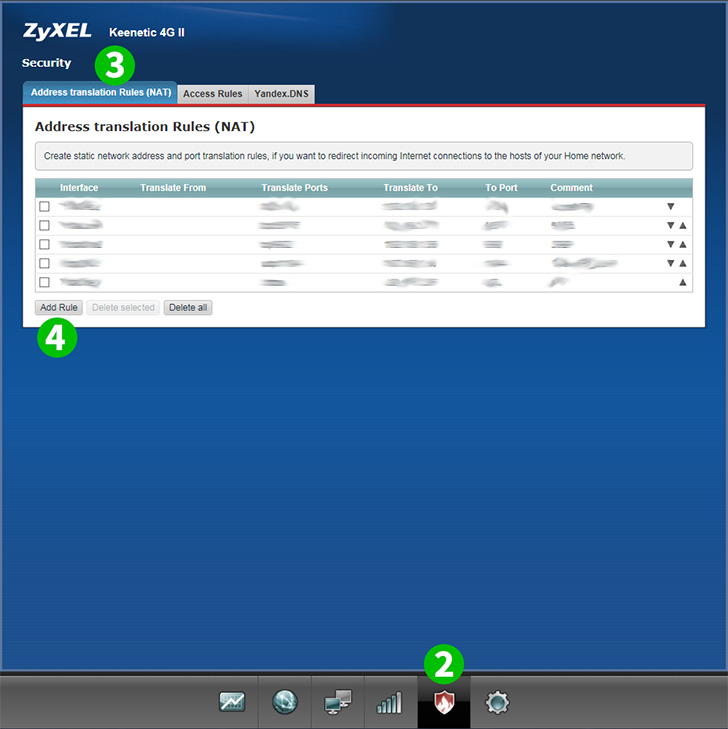
2 Selecteer " ;Security " (schildpictogram) in het onderste menu
3 Selecteer het tabblad " Address translation Rules (NAT) "
4 Klik op " Add Rule "

5 Selecteer Breedbandverbinding in de vervolgkeuzelijst (Opmerking: als uw type verbinding PPoE of L2TP is, moet u de juiste optie in de vervolgkeuzelijst selecteren)
6 Selecteer TCP in de vervolgkeuzelijst

7 Selecteer Single. Voer 80 in het daarvoor bestemde veld in
8 Voer het (bij voorkeur statische) IP-adres van de computer in waarop cFos Personal Net draait in het veld " Translate to: "
9 Voer 80 in het veld " Translate port to: " in
10 (Optioneel) Voer HTTP-server in het veld " Description: " in
11 Klik op " Save "

12 Port forwarding is nu geconfigureerd voor uw computer en u kunt zich afmelden bij uw ZyXEL Keenetic 4G II
Schakel poortdoorschakeling in voor de Zyxel Keenetic 4G II
Instructies voor het activeren van Port Forwarding voor de Zyxel Keenetic 4G II